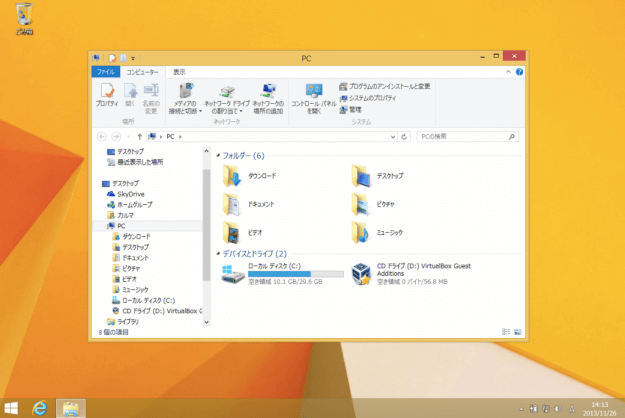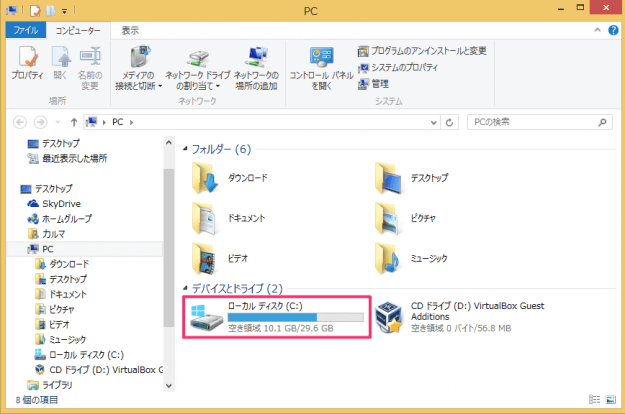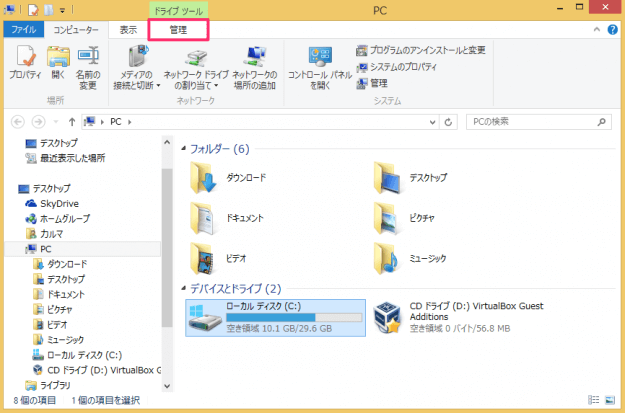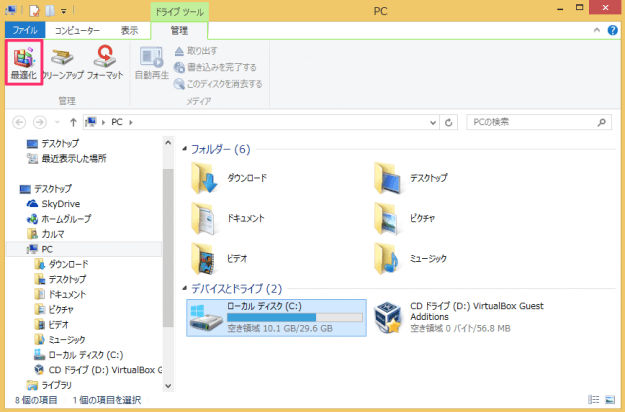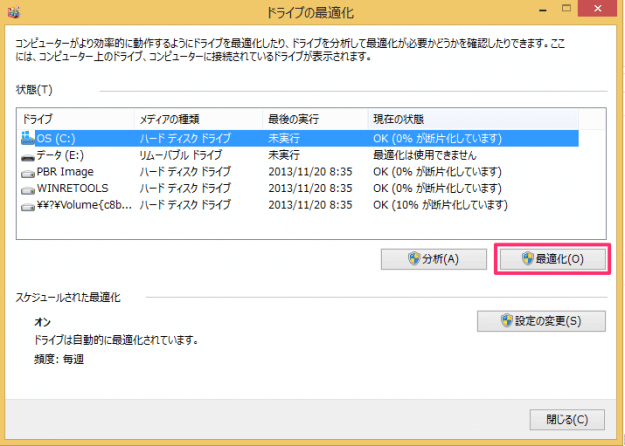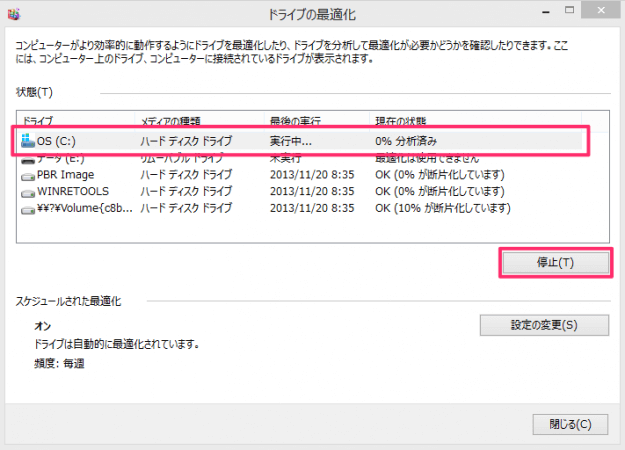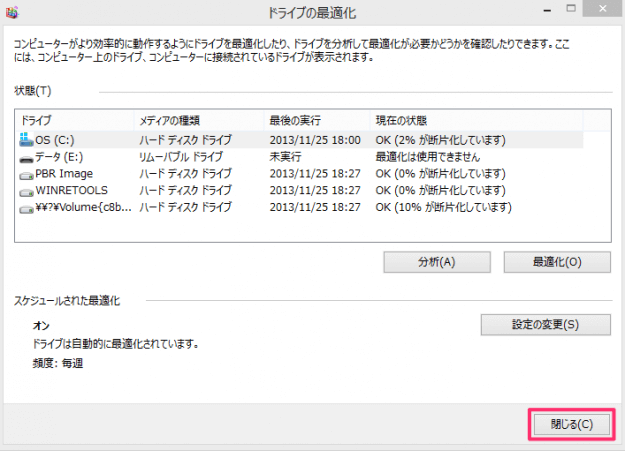ここでは Windows8/8.1 でハードディスクを最適化する方法を紹介します。
ディスクへの書き込みと削除を繰り返すと、ディスク内でひとつのデータがいくつかの場所に点在するディスクの断片化(フラグメント化)が起こります。
断片化したデータは、さまざまな場所からデータを集める必要があるため、読み込みが遅くなってしまいます。
そういった場合、ディスクを最適化(不連続になったデータを整理・連続化)することで、ディスクへのアクセス速度を正常な状態に戻すことができます。
ハードドライブの最適化
それでは実際にハードディスクを最適化してみましょう。
Windowsへサインインし、エクスプローラーを起動します。
ドライブを選択すると上部メニュー「管理」が表示されるので、それをクリックします。
クリックすると「管理」のサブメニューが表示されるので、その中から「最適化」をクリックします。
最適化するドライブが選択されていることを確認し、「最適化」をクリックします。
が、えらく時間がかかるので、最適化を停止したい場合は「停止」をクリックします。
ちなみに500GBytesのドライブで3時間ほどかかりました……。時間に余裕がある場合に最適化するようにしましょう。